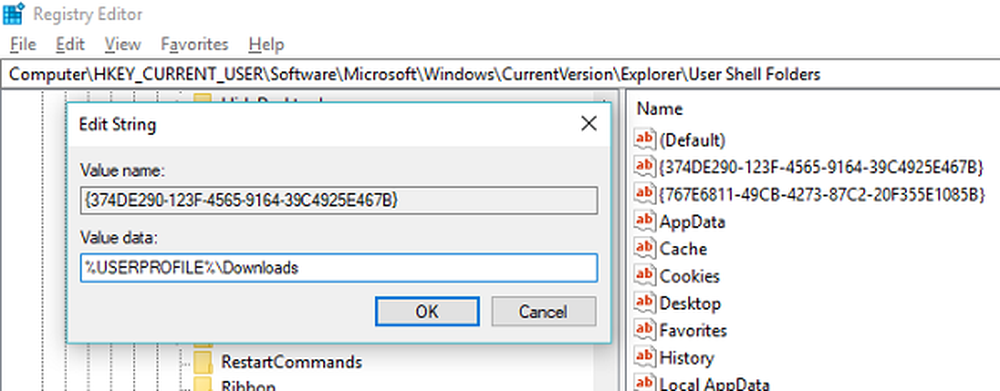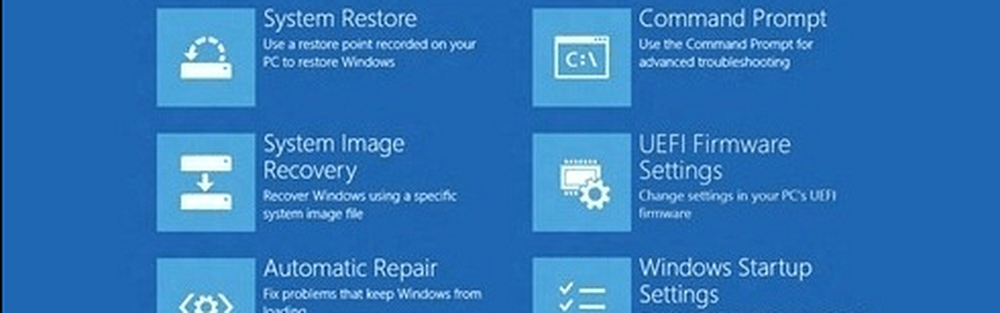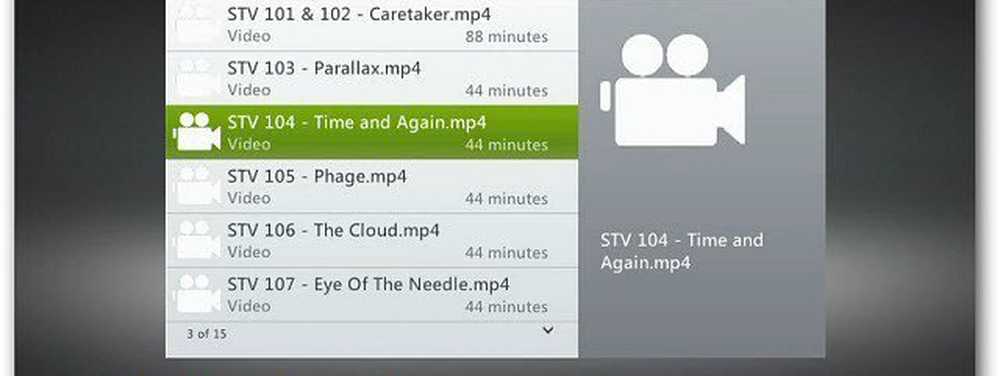Öppna din dator från Android med TeamViewer

Det måste ha varit otaliga gånger när du har lagt dig ner i soffan för att titta på en film, bara för att inse att du har lämnat datorn om onödigt i det andra rummet. Eller det kan hända att din dator är ansluten till din TV och letar efter ett enkelt sätt att styra uppspelning som inte innefattar mus och tangentbord.
Det här är bara ett par scenarier där TeamViewer för fjärrkontroll skulle visa sig otroligt användbart. Det är en gratis fjärråtkomstapp som låter dig styra din dator eller Mac från din Android-enhet och arbeta på din dator som om du satt framför den.
Gilla artikeln? Du borde prenumerera och följa oss på twitter.
Komma upp och springa
Att ta kontroll över din dator från din Android-surfplatta eller -telefon är en tvåstegsprocess. Förutom TeamViewer för fjärrkontrollen i Google Play måste du också ta en kopia av TeamViewer till din Mac eller dator från den officiella appens webbplats .

Gå vidare till TeamViewer webbplats för att ladda ner en kopia av skrivbordsprogramvaran.
Skrivbordsprogramvaran kan installeras som en vanlig app, eller köras som ett bärbart program om du är oroad över säkerhetsaspekterna att ha ett sådant verktyg permanent installerat. I båda fallen tar det några minuter att ställa in det hela.
I slutet av installationsguiden kan du välja att konfigurera datorn för att vara tillgänglig när som helst utan att behöva starta appen manuellt.
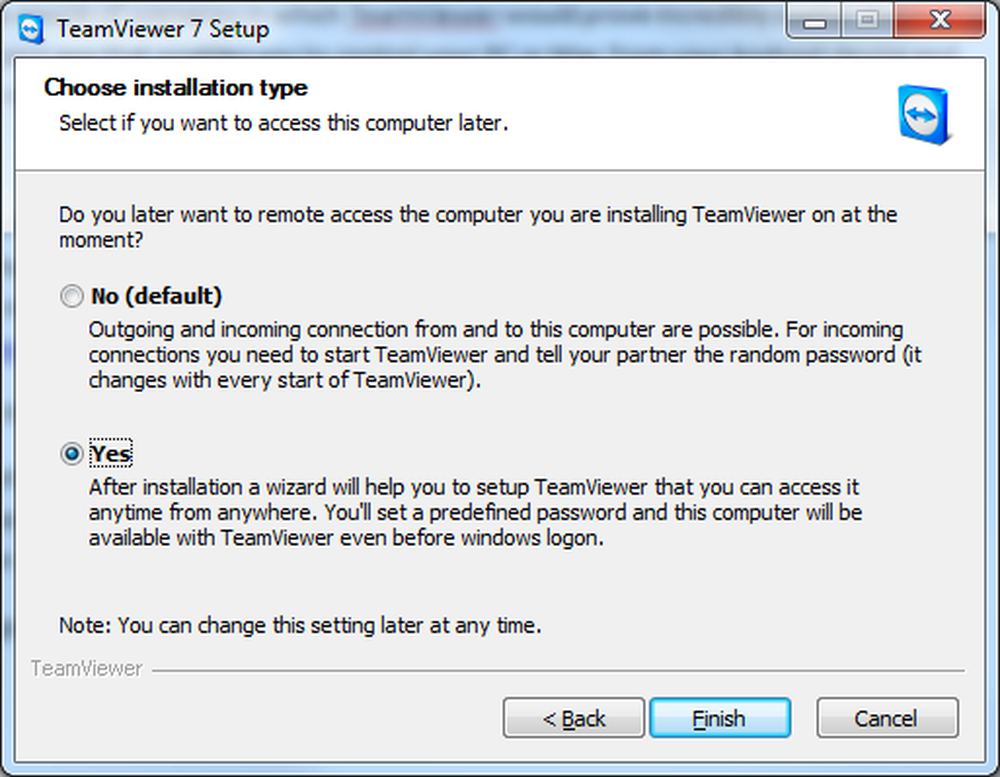
Installatören guider dig genom processen att konfigurera datorn för fjärråtkomst.
Denna process innebär också att du anger ett namn och lösenord för din dator och skapar ett gratis TeamViewer-konto om du inte redan har en.
När du vänder dig till din Android blir du uppmanad att ange ditt TeamViewer-ID och sedan tillhandahålla det lösenord som har skapats för dig och visas på datorns skärm. Om allt detta verkar lite trångt för en dator kommer du att komma åt ofta, du kan påskynda saker genom att skapa en lista med favoriter som kan nås med ett eget lösenord.
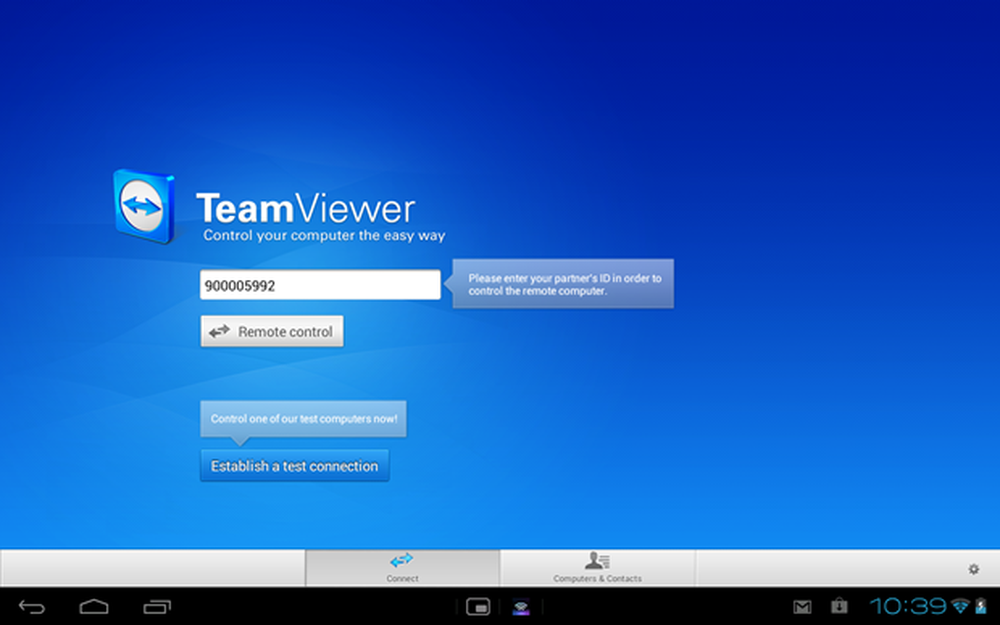
TeamViewers enkla inloggningsskärm får dig att komma igång i nästan ingen tid.
Gesture Controls
Det mest uppenbara hinder som måste övervinnas när man tänker på att styra en dator på distans med hjälp av en pekskärm är det faktum att det inte finns någon mus. Gester används för att övervinna detta, men hur musen fungerar kan ta lite att vänja sig vid.
Du kanske kan tänka dig att markören skulle följa fingerens position på skärmen på din surfplatta eller telefon, men det är inte riktigt. Markören rör sig relativt ditt finger, och kranar kan göras var som helst på skärmen för att klicka på markörens nuvarande position. Andra musåtgärder inkluderar högerklickning med två fingrar samtidigt och rullning med två fingrar.
Om du inte har en särskilt liten eller lågupplösningsskärm ansluten till din dator är chansen att du inte kan se hela skrivbordet på en gång. En enkel knäppande gest är allt som krävs för att zooma in och ut och om du har mer än en bildskärm ansluten till datorn, kan du enkelt växla mellan dem.
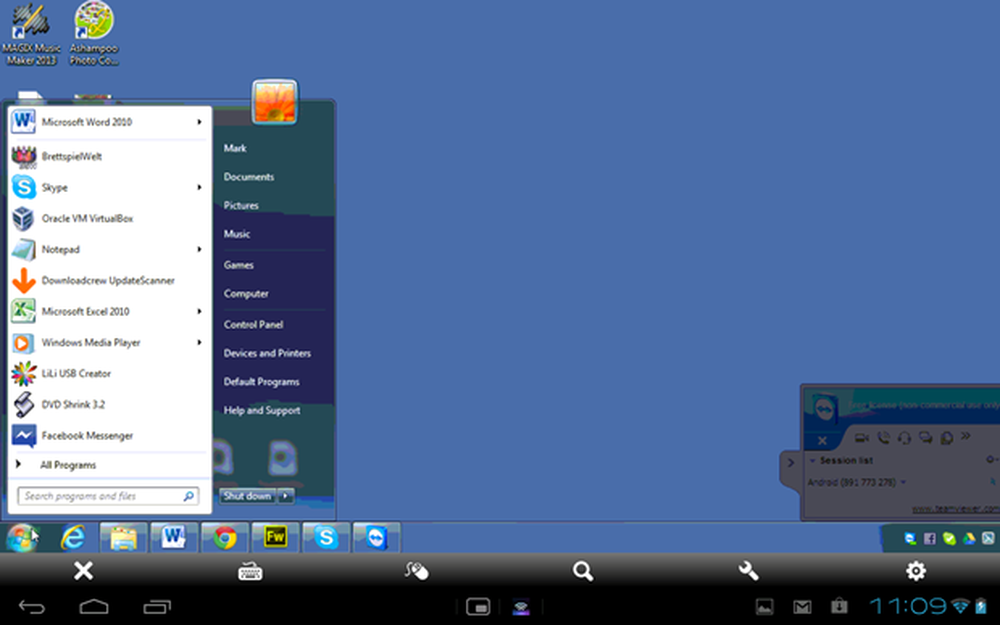
Datorns skärm kan skalas så att den passar din Android-enhet.
TeamViewer låter dig också sänka bildkvaliteten för att påskynda saker när du använder den över ett annat nätverk.
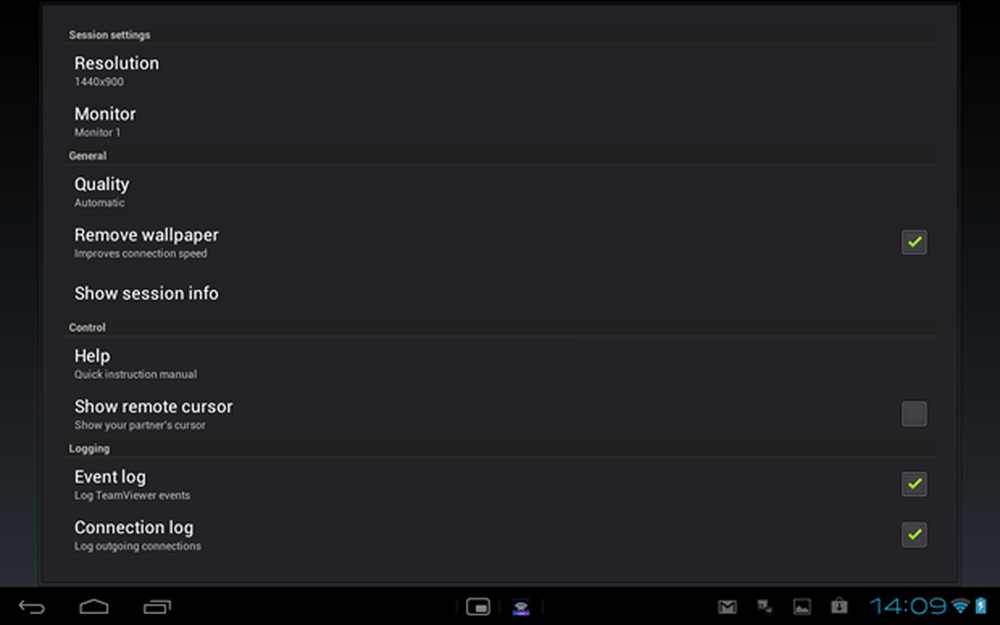
Flexibla kvalitetsinställningar innebär att TeamViewer kan användas även över långsamma anslutningar.
Förutom att göra det möjligt att komma åt din egen dator kan TeamViewer också användas för att ge fjärrhjälp till en vän eller familjemedlem. I dessa situationer är möjligheten att blockera inmatning från fjärrdatorn användbar eftersom det undviker risken för att den andra användaren stör vad du gör.
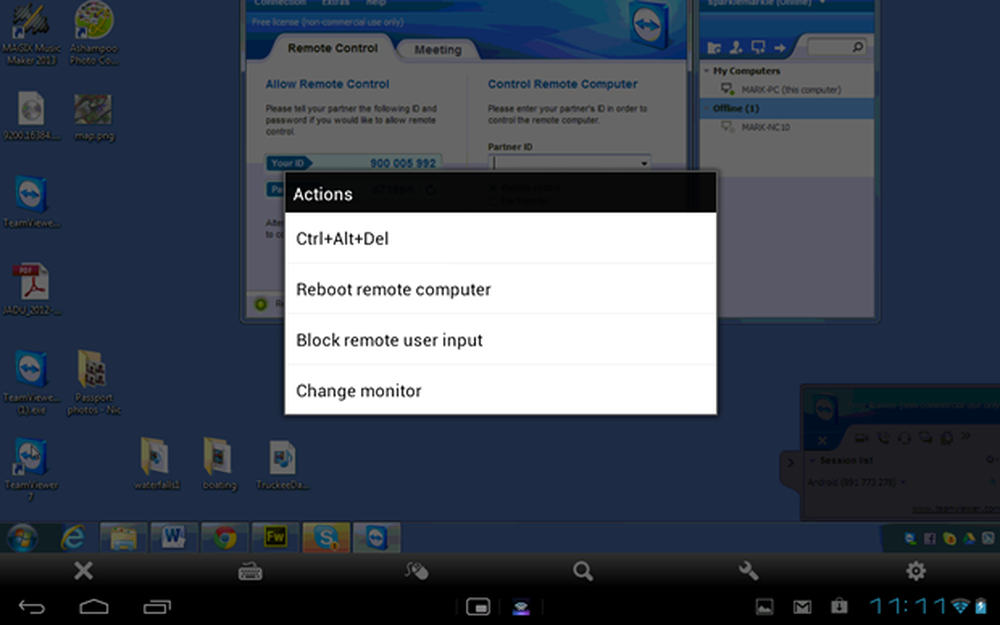
Extra alternativ som skärmbrytning och omstart är tillgängliga via inställningsskärmen.
Tangentbordet på skärmen är lika enkelt att använda som i någon annan app, men det finns nackdelen att du förlorar en ganska omfattande synlig del av fjärrskrivbordet.
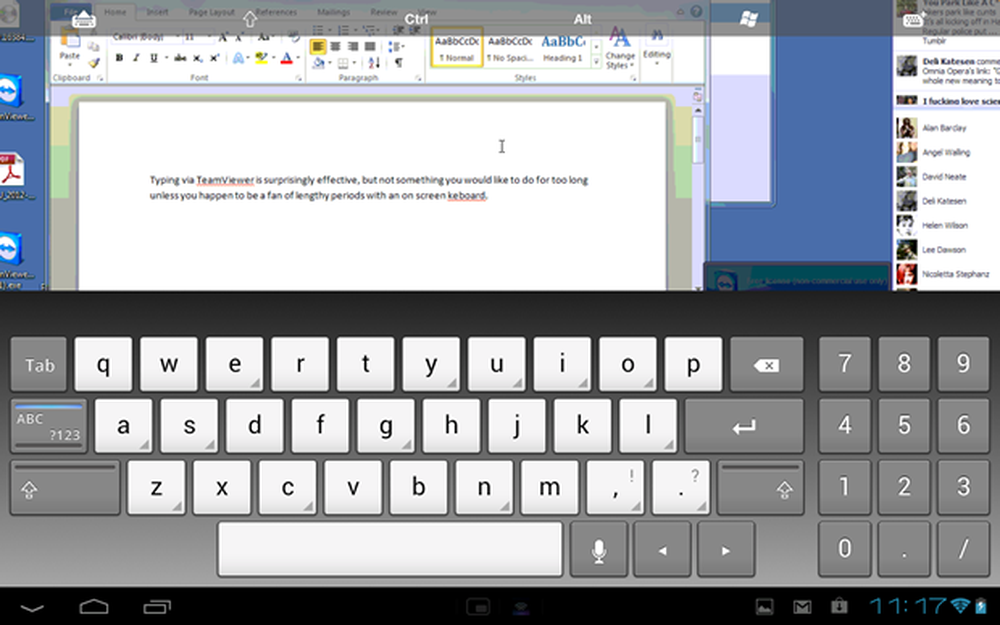
I landskapsläget tar skärmtangentbordet mycket utrymme, men det är oundvikligt verkligen.
Summering
Oavsett om du letar efter ett verktyg som gör det möjligt för dig att komma åt din dator via ditt eget nätverk eller via internet, eller om du vill ha en app som gör det lättare att utföra dessa föräldrakomputerstöd som alltid kommer att dyka upp från tid till Time, TeamViewer för fjärrkontroll är den perfekta balansen mellan kraft och användarvänlighet.
Det är långt ifrån den enda fjärråtkomst som finns tillgänglig i Google Play, men det faktum att det är gratis, i kombination med sin underbara användarvänlighet och enkla säkerhet, betyder att det är en idealisk första samtalsort. Denna enkla inställning innebär att du kan installera eller ta bort TeamViewer från datorn på några minuter utan att behöva konfigurera dynamiska DNS-inställningar eller något liknande komplex.
Och även om TeamViewer är tydligt bättre lämpad för tabletter, är det fortfarande ganska användbart på telefonens mindre skärm. Visst, saker är lite fiddlier med en mindre skärm, men detta räcker inte för att förringa känslan av glädje som härrör från att använda Windows eller OS X på din Android-enhet.